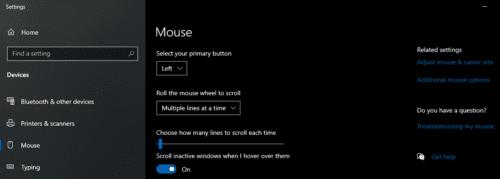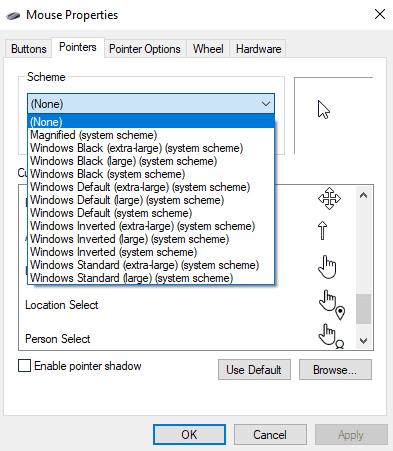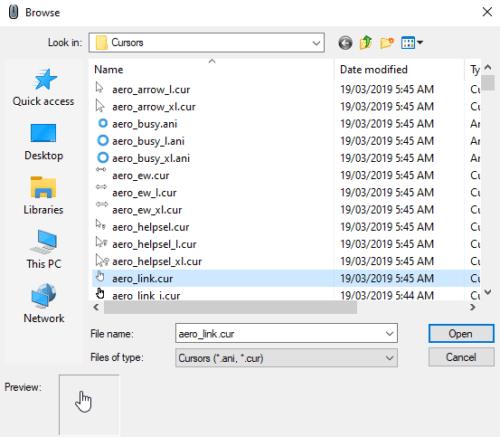Όταν χρησιμοποιείτε τον υπολογιστή σας, πιθανότατα θα περάσετε αρκετό χρόνο κοιτάζοντας ή κοντά στον κέρσορα του ποντικιού σας. Είναι σημαντικό να σας αρέσει η εμφάνιση του δρομέα σας και να είναι αρκετά μεγάλος για να τον βλέπετε. Εάν δεν σας αρέσει η εμφάνιση του προεπιλεγμένου δρομέα, μπορεί να αλλάξει. Μπορείτε να επιλέξετε έναν διαφορετικό προεπιλεγμένο δρομέα του ποντικιού ή να εισαγάγετε τον δικό σας. Αυτός ο οδηγός θα σας καθοδηγήσει στη διαδικασία αλλαγής του δρομέα του ποντικιού σας.
Ο ευκολότερος τρόπος για να ανοίξετε τις επιλογές διαμόρφωσης του ποντικιού είναι μέσω της εφαρμογής Ρυθμίσεις. Για να ανοίξετε τις Ρυθμίσεις στη δεξιά σελίδα, πατήστε το πλήκτρο Windows, μετά πληκτρολογήστε "Ρυθμίσεις ποντικιού" και πατήστε enter. Για να ανοίξετε τις επιλογές διαμόρφωσης του ποντικιού από εδώ, κάντε κλικ στο σύνδεσμο "Πρόσθετες επιλογές ποντικιού" στη δεξιά πλευρά του παραθύρου.
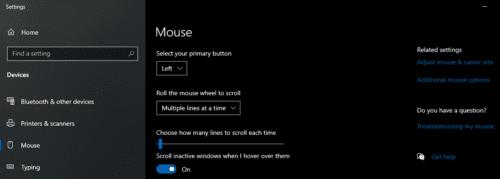
Κάντε κλικ στην επιλογή "Πρόσθετες επιλογές ποντικιού" στη δεξιά πλευρά του παραθύρου "Ρυθμίσεις".
Μπορείτε να διαμορφώσετε τα εικονίδια του δρομέα του ποντικιού στην καρτέλα "Δείκτες" των Ιδιοτήτων ποντικιού. Όταν χρησιμοποιείτε τον υπολογιστή σας, ο κέρσορας του ποντικιού σας αλλάζει μερικές φορές ανάλογα με το τι συμβαίνει. Για παράδειγμα, όταν το ποντίκι σας μετακινείται πάνω από κείμενο που μπορεί να επισημανθεί, ο κέρσορας αλλάζει σε δρομέα "Επιλογή κειμένου". Στην καρτέλα Δείκτες, μπορείτε να δείτε όλες τις παραλλαγές του δρομέα που μπορείτε να προσαρμόσετε. Μπορείτε να ορίσετε ένα συνολικό σχήμα για όλες τις παραλλαγές του δρομέα κάνοντας κλικ στο αναπτυσσόμενο πλαίσιο "Σχήμα" κοντά στην κορυφή και επιλέγοντας ένα σχήμα.
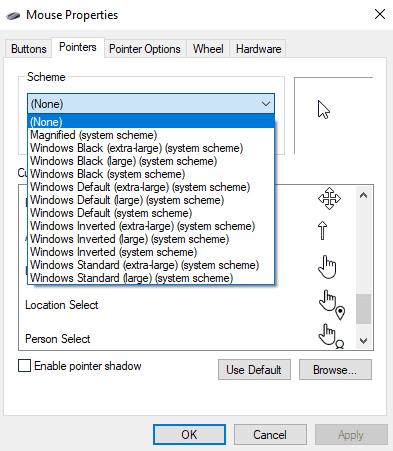
Μπορείτε να επιλέξετε ένα σχήμα από το αναπτυσσόμενο πλαίσιο για να αλλάξετε τη συνολική εμφάνιση των δρομέων του ποντικιού.
Μπορείτε επίσης να διαμορφώσετε κάθε παραλλαγή δρομέα ξεχωριστά, επιλέγοντας μία στον πίνακα "Προσαρμογή" και, στη συνέχεια, κάνοντας κλικ στο "Αναζήτηση...". Με αυτόν τον τρόπο θα ανοίξει ένα παράθυρο του προγράμματος περιήγησης αρχείων όπου μπορείτε να επιλέξετε από τους προεπιλεγμένους εναλλακτικούς δρομείς του ποντικιού. Εάν θέλετε να χρησιμοποιήσετε έναν δρομέα που δεν βρίσκεται στην προεπιλεγμένη λίστα δρομέων, μπορείτε να περιηγηθείτε σε άλλο αρχείο "ANI" ή "CUR" και να κάνετε κλικ στο "Άνοιγμα" για να το εισαγάγετε.
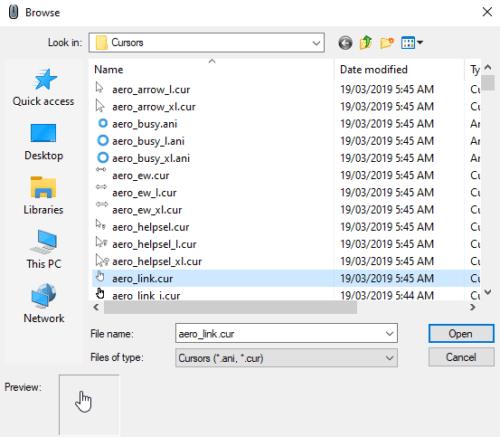
Περιηγηθείτε στους προεπιλεγμένους εναλλακτικούς δρομείς ή εισαγάγετε έναν προσαρμοσμένο δρομέα μέσω του παραθύρου του προγράμματος περιήγησης αρχείων.
Συμβουλή: Ορισμένοι από τους προεπιλεγμένους δρομείς έχουν εναλλακτικά μεγάλα και εξαιρετικά μεγάλα μεγέθη που μπορούν να χρησιμοποιηθούν εάν θέλετε μεγαλύτερο δρομέα.
Τυχόν αλλαγές που κάνετε στους επιλεγμένους δείκτες δεν θα αποθηκευτούν έως ότου κάνετε κλικ στο «OK» ή «Εφαρμογή» στις Ιδιότητες ποντικιού. Εάν αποφασίσετε ότι θέλετε να ακυρώσετε τις αλλαγές στους δείκτες σας, απλώς κάντε κλικ στο «Ακύρωση» ή κλείστε το παράθυρο χωρίς αποθήκευση.